- Autor Jason Gerald [email protected].
- Public 2024-01-19 22:14.
- E modifikuara e fundit 2025-01-23 12:47.
Duke rivendosur Windows 7 në cilësimet e fabrikës, sistemi kompjuterik do të kthehet në cilësimet e fabrikës siç ishte kur e keni blerë fillimisht. Pasi ta keni bërë këtë, mund ta shisni kompjuterin ose ta përdorni si një kompjuter i ri. Si të rivendosni kompjuterin tuaj në cilësimet e fabrikës do të ndryshojë në varësi të prodhuesit.
Hapi
Metoda 1 nga 5: Dell
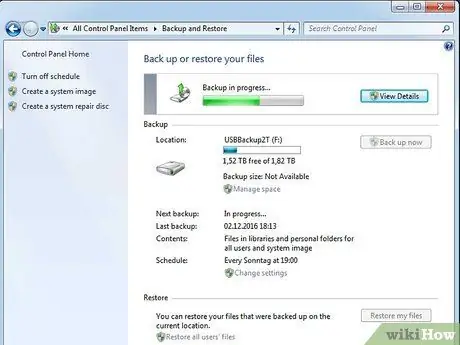
Hapi 1. Rezervoni dhe ruani të gjitha të dhënat e rëndësishme në një hard disk të jashtëm, flash drive ose shërbim të ruajtjes së cloud
Rivendosja e kompjuterit në cilësimet e fabrikës do të fshijë të gjitha të dhënat në të.
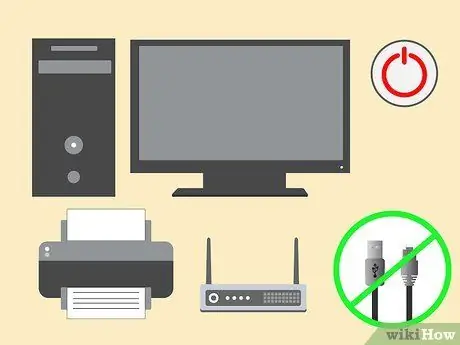
Hapi 2. Fikni kompjuterin dhe shkëputni të gjithë aksesorët shtesë dhe pajisjet periferike
Kjo përfshin printerët, skanerët, kabllot e rrjetit dhe disqet USB.
Nëse ka, shkëputeni laptopin nga stacioni i lidhjes (një pajisje që është e lidhur me monitorin në mënyrë që të funksionojë si një kompjuter desktop)

Hapi 3. Ndizni kompjuterin, pastaj shtypni butonin F8 në mënyrë të përsëritur kur logoja e Dell shfaqet në ekran
Menyja e opsioneve të avancuara të nisjes do të hapet.
Nëse opsionet e përparuara të nisjes nuk shfaqen, rinisni kompjuterin dhe provoni përsëri
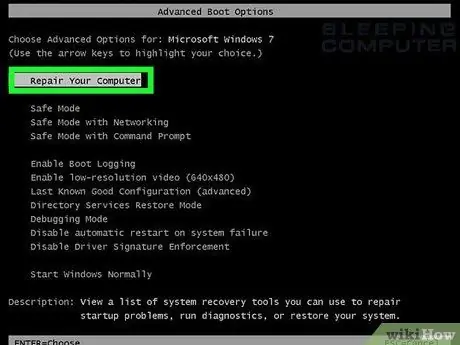
Hapi 4. Zgjidhni "Riparoni kompjuterin tuaj" me shigjeta, pastaj shtypni butonin "Enter"
Menyja e opsioneve të rimëkëmbjes së sistemit do të hapet.
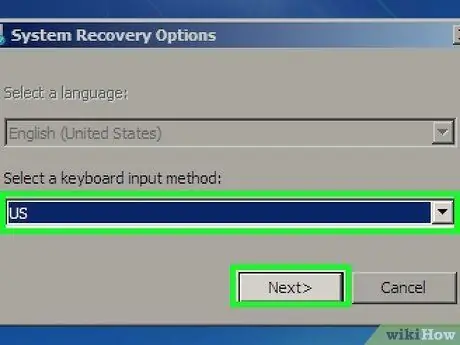
Hapi 5. Zgjidhni një paraqitje të tastierës dhe klikoni "Next"
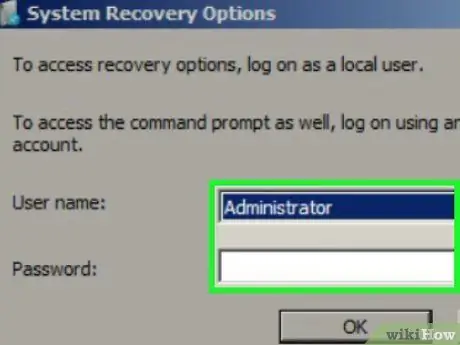
Hapi 6. Hyni si administrator ose përdorues lokal dhe klikoni "OK"
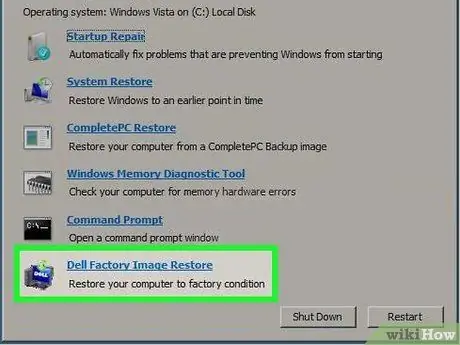
Hapi 7. Zgjidhni "Dell Factory Tools" ose "Dell Factory Image Restore", pastaj klikoni "Next"
Menyja Konfirmo Fshirjen e të Dhënave do të hapet.
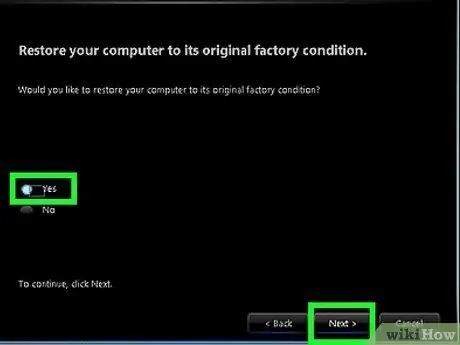
Hapi 8. Tikoni pranë "Po, riformatoni hard diskun dhe rivendosni softuerin e sistemit në gjendjen e fabrikës", dhe klikoni "Next"
Windows 7 do të fillojë të rivendoset në cilësimet e fabrikës. Kjo mund të zgjasë së paku 5 minuta. Kur të përfundoni, do të shfaqet një njoftim që kompjuteri është rivendosur në cilësimet e fabrikës.
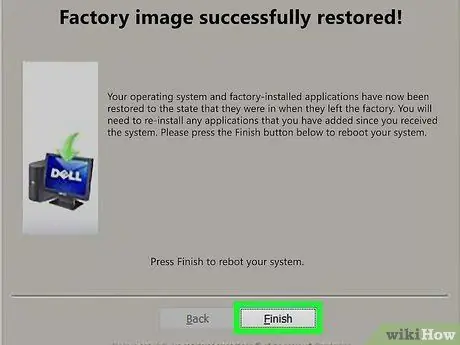
Hapi 9. Klikoni "Finish"
Kompjuteri do të rindizet dhe ekrani do të shfaqë një magjistar për konfigurimin e Windows 7.
Metoda 2 nga 5: Hewlett-Packard (HP)
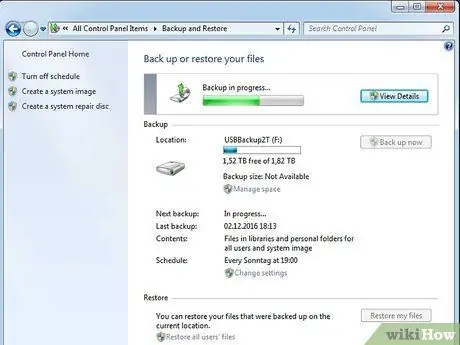
Hapi 1. Rezervoni dhe ruani të gjitha të dhënat e rëndësishme në një hard disk të jashtëm, flash drive ose shërbim të ruajtjes së cloud
Rivendosja e kompjuterit në cilësimet e fabrikës do të fshijë të gjitha të dhënat në të.
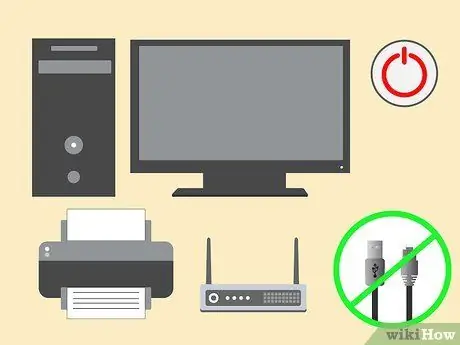
Hapi 2. Fikni kompjuterin dhe shkëputni të gjithë aksesorët shtesë dhe pajisjet periferike
Kjo përfshin printerët, skanerët, makinat e faksit, kabllot e rrjetit dhe disqet USB.
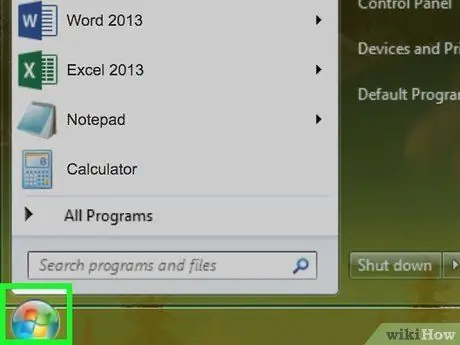
Hapi 3. Ndizni kompjuterin, pastaj klikoni "Start"
Nëse Windows nuk fillon siç duhet dhe nuk mund të hyni në menunë Start, shtypni butonin F11 në mënyrë të përsëritur ndërsa kompjuteri po fillon për të hapur Menaxherin e Rimëkëmbjes, pastaj vazhdoni në hapin 7
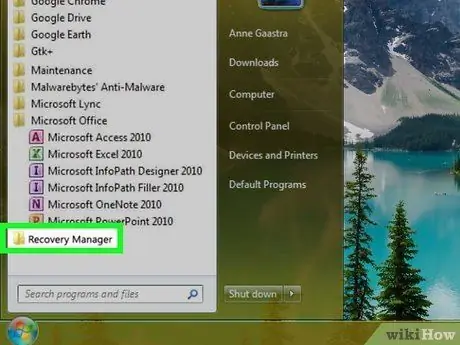
Hapi 4. Zgjidhni "Të gjitha programet", pastaj klikoni "Menaxheri i Rimëkëmbjes"
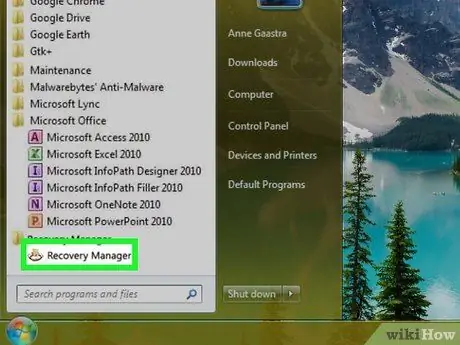
Hapi 5. Klikoni përsëri "Recovery Manager", pastaj futni fjalëkalimin e administratorit
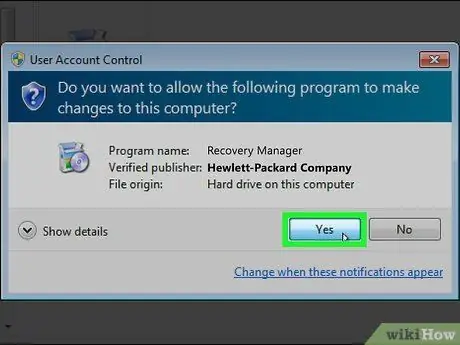
Hapi 6. Zgjidhni "Po"
Zgjidhni Po kur dritarja e Kontrollit të Llogarisë së Përdoruesit pyet nëse doni të bëni ndryshime në kompjuter. Kjo do të shfaqë Menaxherin e Rimëkëmbjes në ekran.
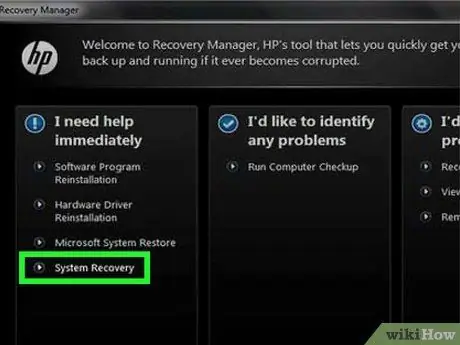
Hapi 7. Përzgjidhni "Rimëkëmbja e Sistemit" e cila është nën pjesën e quajtur "Më duhet ndihmë menjëherë"
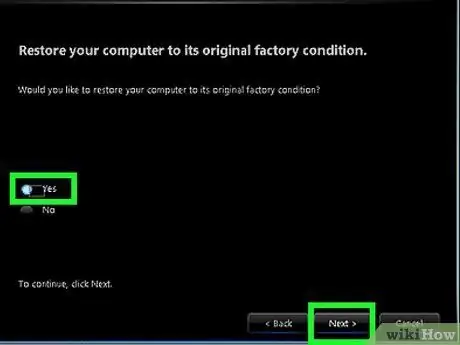
Hapi 8. Përzgjidhni "Po", pastaj klikoni "Tjetër" kur pyeteni nëse vërtet dëshironi ta riktheni kompjuterin në cilësimet e fabrikës
Kompjuteri do të riniset dhe dritarja e Menaxherit të Rimëkëmbjes do të shfaqet përsëri.
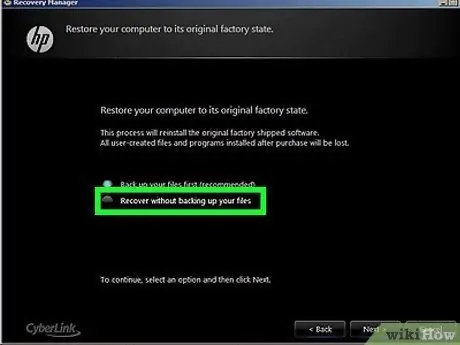
Hapi 9. Zgjidhni "Rimëkëmbjen e Sistemit", pastaj zgjidhni "Rikuperoni pa bërë kopje rezervë të skedarëve tuaj"
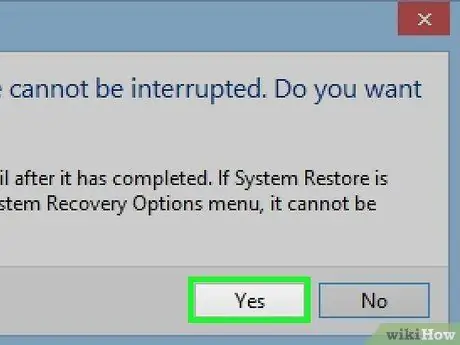
Hapi 10. Klikoni "OK" për të konfirmuar që dëshironi të rivendosni kompjuterin në cilësimet e fabrikës, pastaj zgjidhni "Finish"
Kompjuteri do të riniset dhe ekrani i konfigurimit të Windows 7 do të shfaqet.
Metoda 3 nga 5: Acer
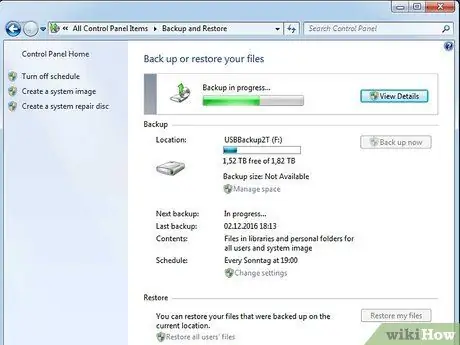
Hapi 1. Rezervoni dhe ruani të gjitha të dhënat e rëndësishme në një hard disk të jashtëm, flash drive ose shërbim të ruajtjes së cloud
Rivendosja e kompjuterit në cilësimet e fabrikës do të fshijë të gjitha të dhënat në të.

Hapi 2. Rinisni kompjuterin, pastaj shtypni butonin e majtë alt="Image" + F10 kur të shfaqet logoja Acer
Aplikacioni Acer eRecovery Management do të shfaqet.
Shtypni butonin "Enter" kur shfaqet ekrani i nisjes së Microsoft Windows për të hyrë në dritaren e Menaxhimit eRecovery
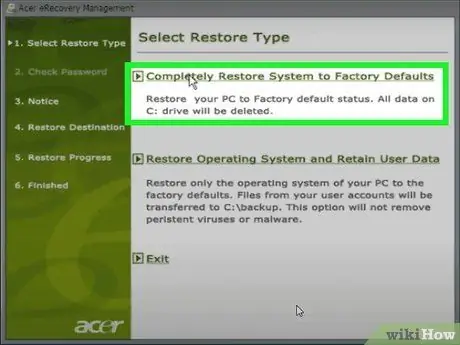
Hapi 3. Zgjidhni "Rivendosja e plotë e sistemit në cilësimet e fabrikës", pastaj kliko "Tjetër"
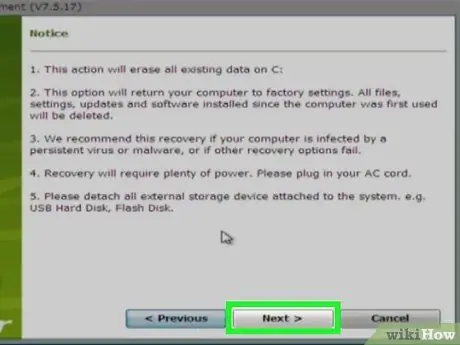
Hapi 4. Klikoni përsëri "Tjetër" për të konfirmuar që vërtet dëshironi të rivendosni kompjuterin në cilësimet e fabrikës
Ky proces mund të zgjasë rreth 10-60 minuta. Një magjistar për të konfiguruar Windows 7 do të shfaqet në ekran kur kompjuteri të rikthehet në cilësimet e fabrikës.
Metoda 4 nga 5: Toshiba
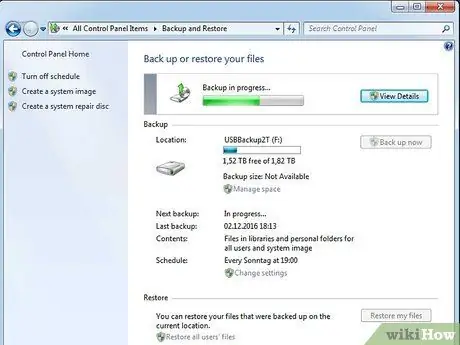
Hapi 1. Rezervoni dhe ruani të gjitha të dhënat e rëndësishme në një hard disk të jashtëm, flash drive ose shërbim të ruajtjes së cloud
Rivendosja e kompjuterit në cilësimet e fabrikës do të fshijë të gjitha të dhënat në të.
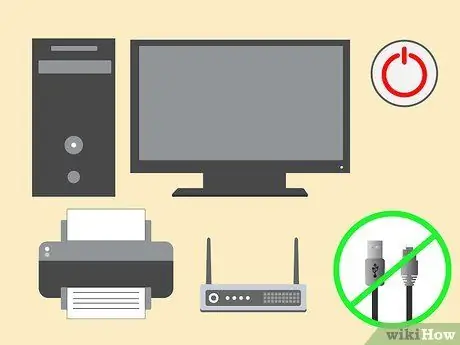
Hapi 2. Fikni kompjuterin dhe shkëputni të gjithë aksesorët shtesë dhe pajisjet periferike
Kjo përfshin printerët, skanerët, makinat e faksit, kabllot e rrjetit dhe disqet USB.

Hapi 3. Sigurohuni që kompjuteri Toshiba të jetë i lidhur me një burim energjie
Kjo është për të parandaluar që kompjuteri të fiket kur e rivendosni në cilësimet e fabrikës.

Hapi 4. Rinisni kompjuterin, pastaj shtypni dhe mbani butonin "0" në tastierë
Do të shfaqet një ekran paralajmërues i rimëkëmbjes.
Nëse ekrani i paralajmërimit të rimëkëmbjes nuk shfaqet, rinisni kompjuterin dhe provoni përsëri
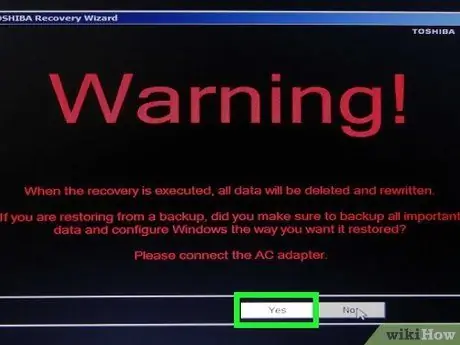
Hapi 5. Klikoni "Po" për të konfirmuar që vërtet dëshironi të vazhdoni procesin e rivendosjes së sistemit
Do të hapet dritarja e Toshiba Recovery Wizard.
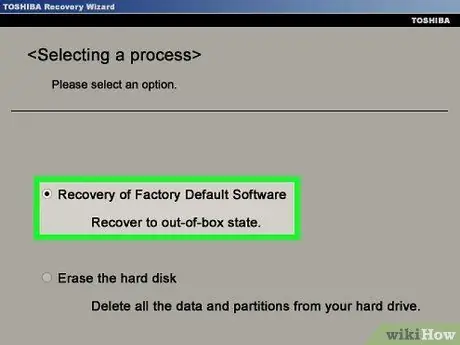
Hapi 6. Zgjidhni "Rimëkëmbjen e Softuerit të Fabrikës", më pas ndiqni udhëzimet e dhëna për ta rikthyer kompjuterin në cilësimet e fabrikës
Kompjuteri do të rindizet disa herë gjatë procesit. Kur të përfundoni, ekrani i mirëseardhjes Windows 7 do të shfaqet.
Metoda 5 nga 5: Marka të tjera
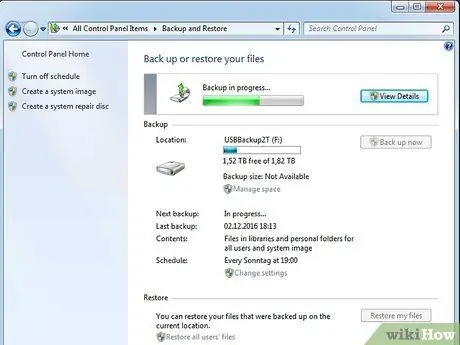
Hapi 1. Rezervoni dhe ruani të gjitha të dhënat e rëndësishme në një hard disk të jashtëm, flash drive ose shërbim të ruajtjes së cloud
Rivendosja e kompjuterit në cilësimet e fabrikës do të fshijë të gjitha të dhënat në të.

Hapi 2. Rinisni kompjuterin tuaj Windows 7, pastaj kërkoni komandën e nisjes që shfaqet në ekran
Komanda but shfaqet zakonisht në pjesën e poshtme ose të sipërme të ekranit.
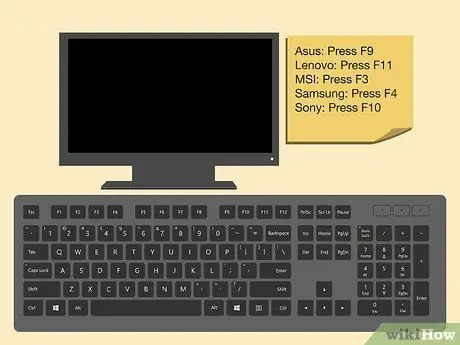
Hapi 3. Shtypni butonin e komandës, por sipas udhëzimeve për të hyrë në ndarjen e rimëkëmbjes së kompjuterit
Komanda për të nisur do të ndryshojë në varësi të prodhuesit të kompjuterit:
- Asus: Shtypni butonin F9
- Lenovo: Shtypni butonin F11
- MSI: Shtypni butonin F3
- Samsung: Shtypni butonin F4
- Sony: Shtypni butonin F10
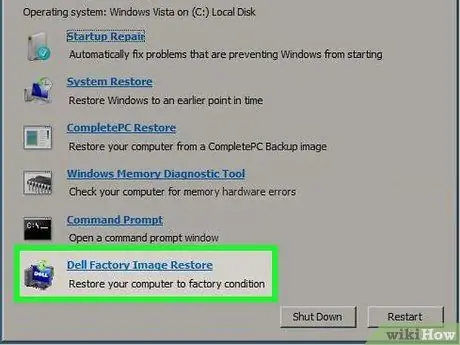
Hapi 4. Zgjidhni opsionin për të rivendosur kompjuterin në cilësimet e fabrikës
Emri i opsionit do të ndryshojë në varësi të prodhuesit të kompjuterit. Kjo ndodh sepse secili prodhues përdor softuer të ndryshëm për të kryer rikuperimin. Emri i opsionit të përdorur është zakonisht "Rivendosni cilësimet e fabrikës" ose "Kryeni rivendosjen e fabrikës".
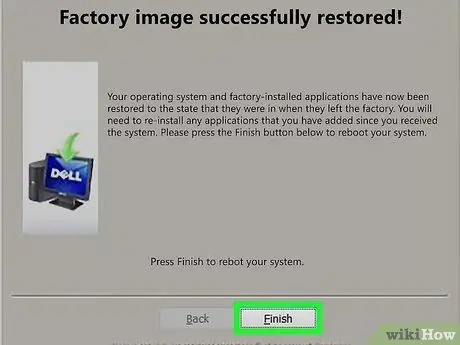
Hapi 5. Ndiqni udhëzimet në ekran për të rivendosur kompjuterin në cilësimet e fabrikës
Kompjuteri mund të riniset disa herë gjatë procesit, i cili mund të zgjasë deri në një orë. Kur të përfundoni, ekrani i mirëseardhjes ose magjistari i konfigurimit të Windows do të shfaqet.






